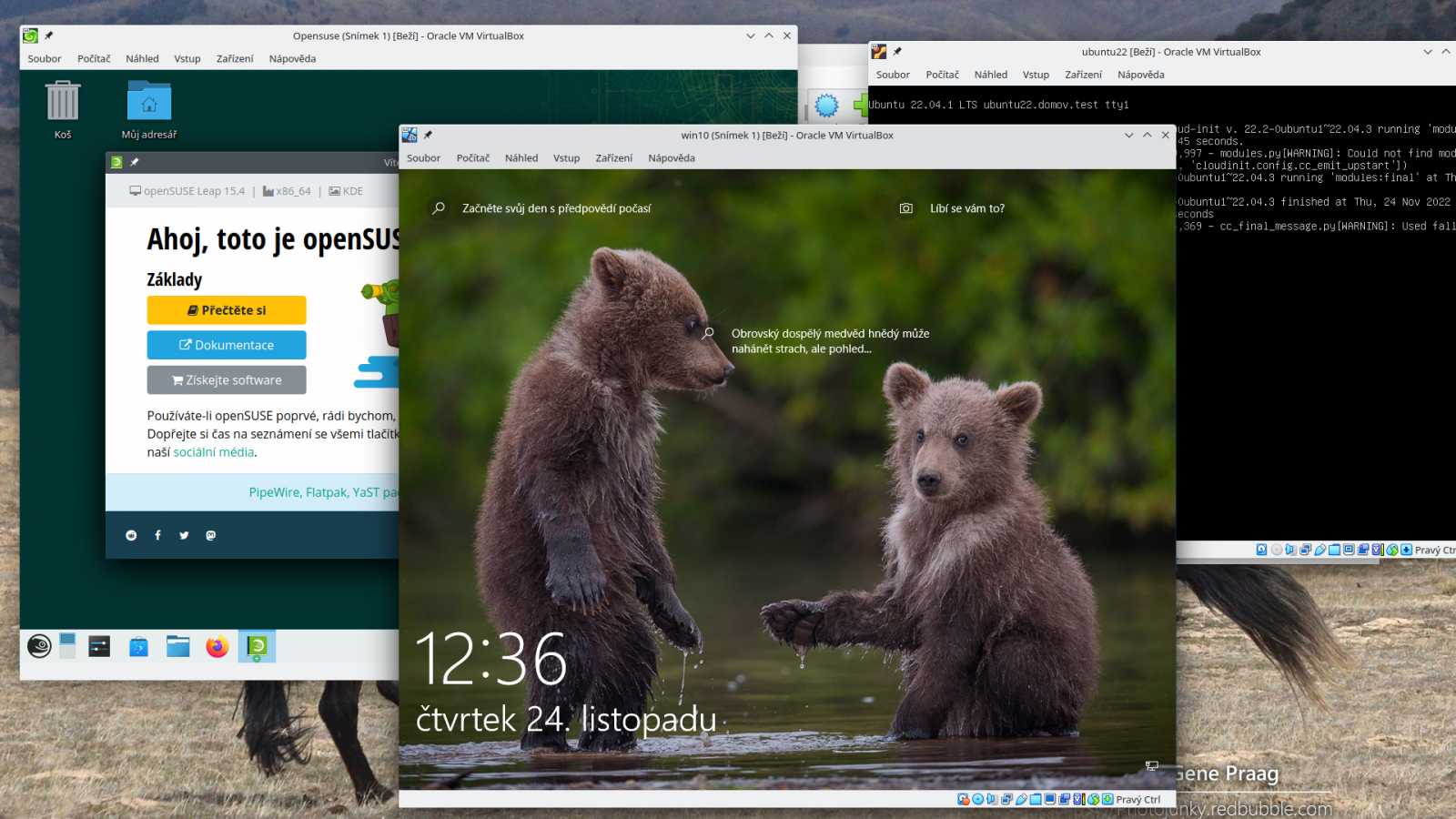
Virtualizace na desktopu v roce 2022, pokud možno zdarma | Kapitola 3
Seznam kapitol
Virtualizujete na desktopu? Dnes se podíváme, k čemu by to pro vás mohlo být dobré. Projdeme si několik možností virtualizace na pracovní stanici, které jsou zdarma i placené. Zaměříme se na Linux a Windows. Situaci pro Windows navíc shrnu v předposlední kapitole. Na závěr si představíme některé modelové situace a k nim se pokusíme doporučit některý z testovaných produktů.
Workstation Player je osekanější verze předchozího produktu. Hlavní odlišnost oproti přechozímu je absence funkce snímkování virtuálního počítače. Je zdarma pro nekomerční využití. Stáhnout se dá rovněž ze stránek společnosti VMWare. A též je k dispozici pro Windows i Linux.
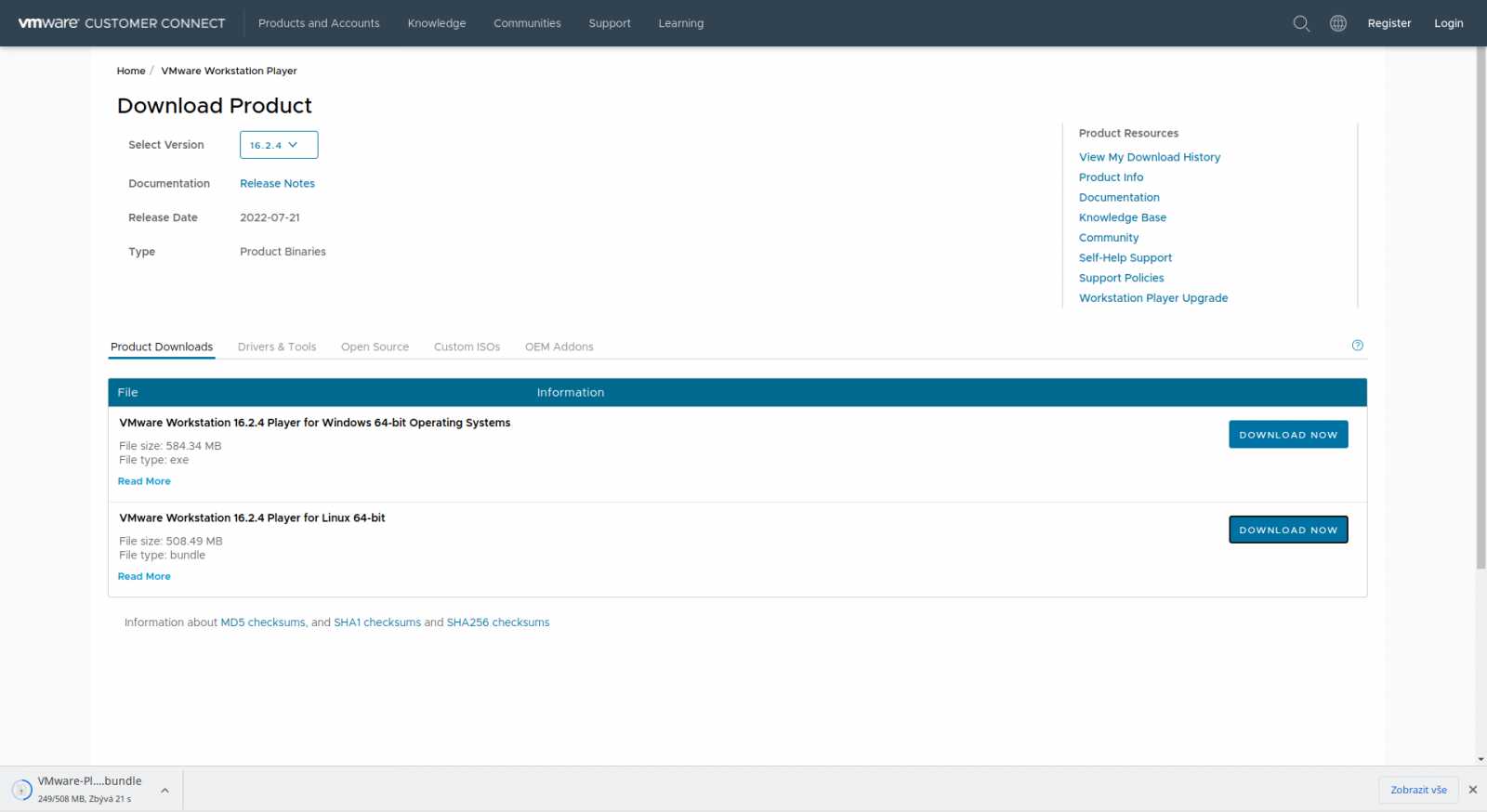
Instalace se proti verzi Workstation Pro prakticky neliší. Jediný rozdíl je při prvním spuštění, kde nemáme na výběr zkušební verzi. Místo toho je zde nabídka použití zdarma pro nekomerční účely. Následně vidíme již okno programu, které je oproti předchozí verzi velmi zjednodušené. Nejsou použity záložky, vše je v jednom okně. V případě požadavků na běh více virtuálních počítačů současně musíme spustit další instanci VMware Workstation Player.
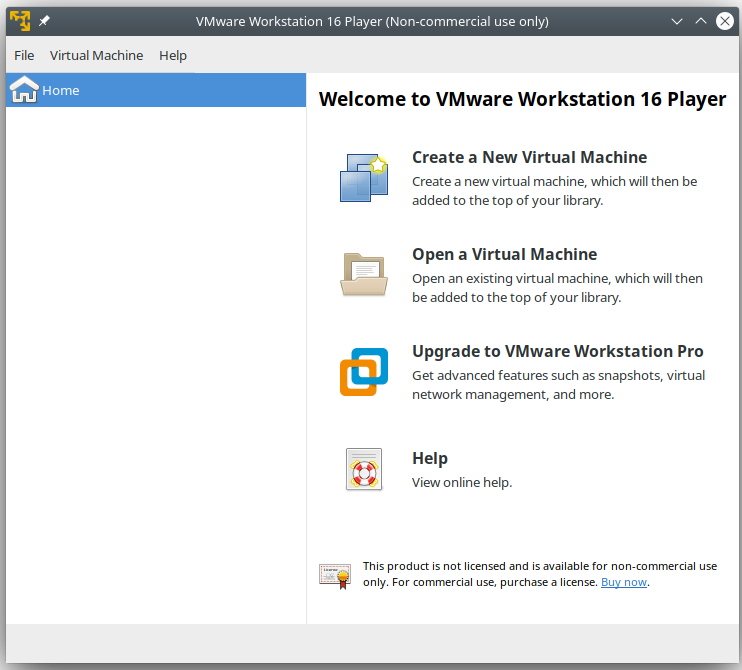
Tvorba virtuálního počítače je zde zjednodušená. Vpravo nahoře zvolíme nabídku Create a New Virtual Machine. Tím začneme. Nyní můžeme zvolit, odkud se načte obraz operačního systému. Pokud je instalovaný systém jedním z podporovaných, bude nám nabídnuta instalace zjednodušená. Mohu o ní říct přesně totéž, jako u předchozího produktu této společnosti.
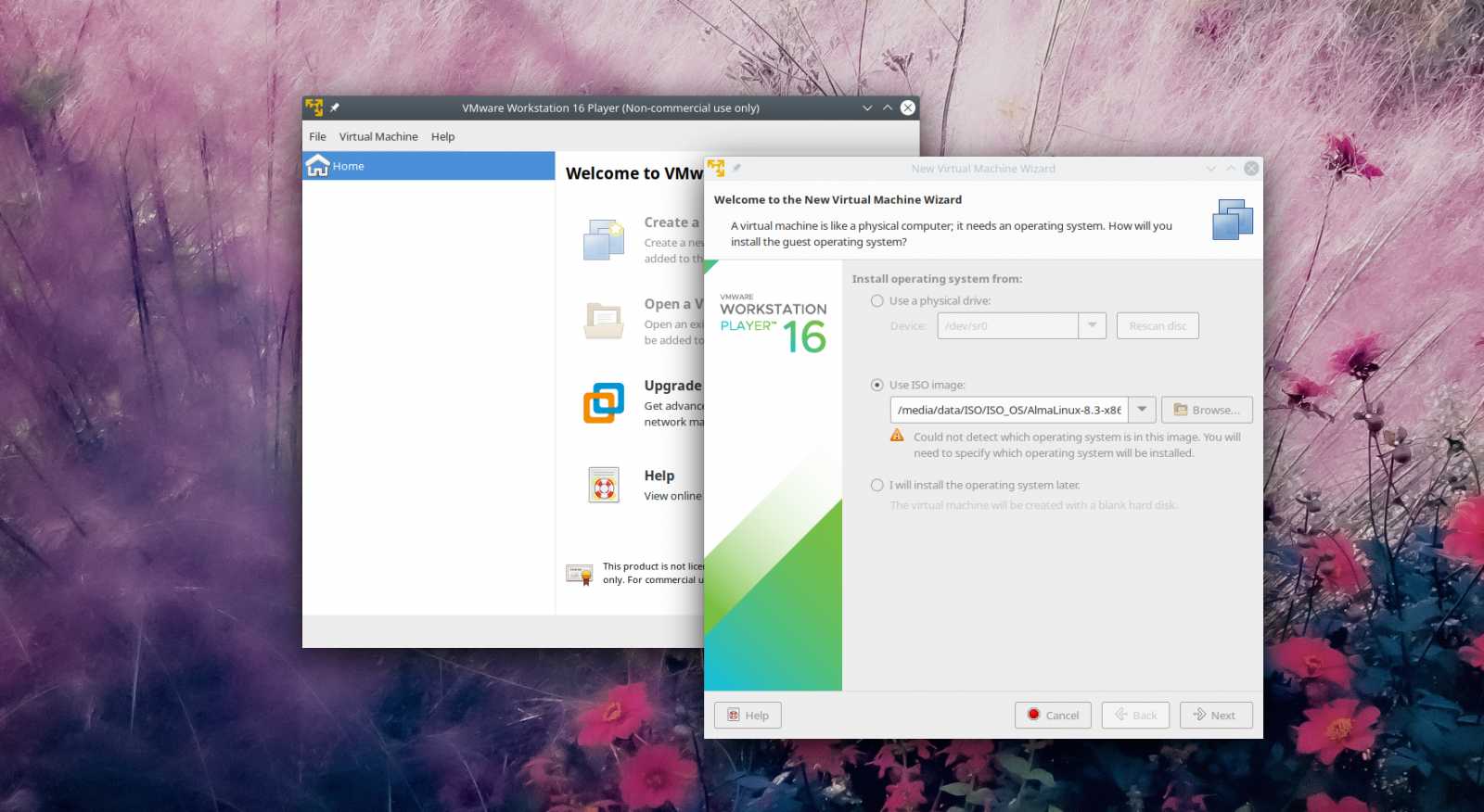
Pokud nebude automaticky rozpoznán operační systém, musíme specifikovat, o jaký se jedná. Pokračujeme zadáním názvu virtuálního počítače a místem pro uložení souborů tohoto počítače. Poslední část se stará o disk, velikost zadáme podle naší potřeby. Nyní máme nakonfigurováno. Další volby jsou předkonfigurovány podle volby operačního systému automaticky. Proto doporučuji určitě nevynechat možnost Customize Hardware, vše zkontrolovat a upravit podle skutečných potřeb.
Dostáváme se k instalaci virtuálního počítače. Její možnosti a rozsah podporovaných systému je stejný jako u produktu VMware Workstation Pro.
Samotný běh nainstalovaného systému probíhá přímo v okně programu. Automatické úpravy rozlišení Virtuálního počítače jsou zde zahrnuty také. Není možno při běhu spustit druhý virtuální počítač jinak než otevřením další instance VMware Workstation Player.
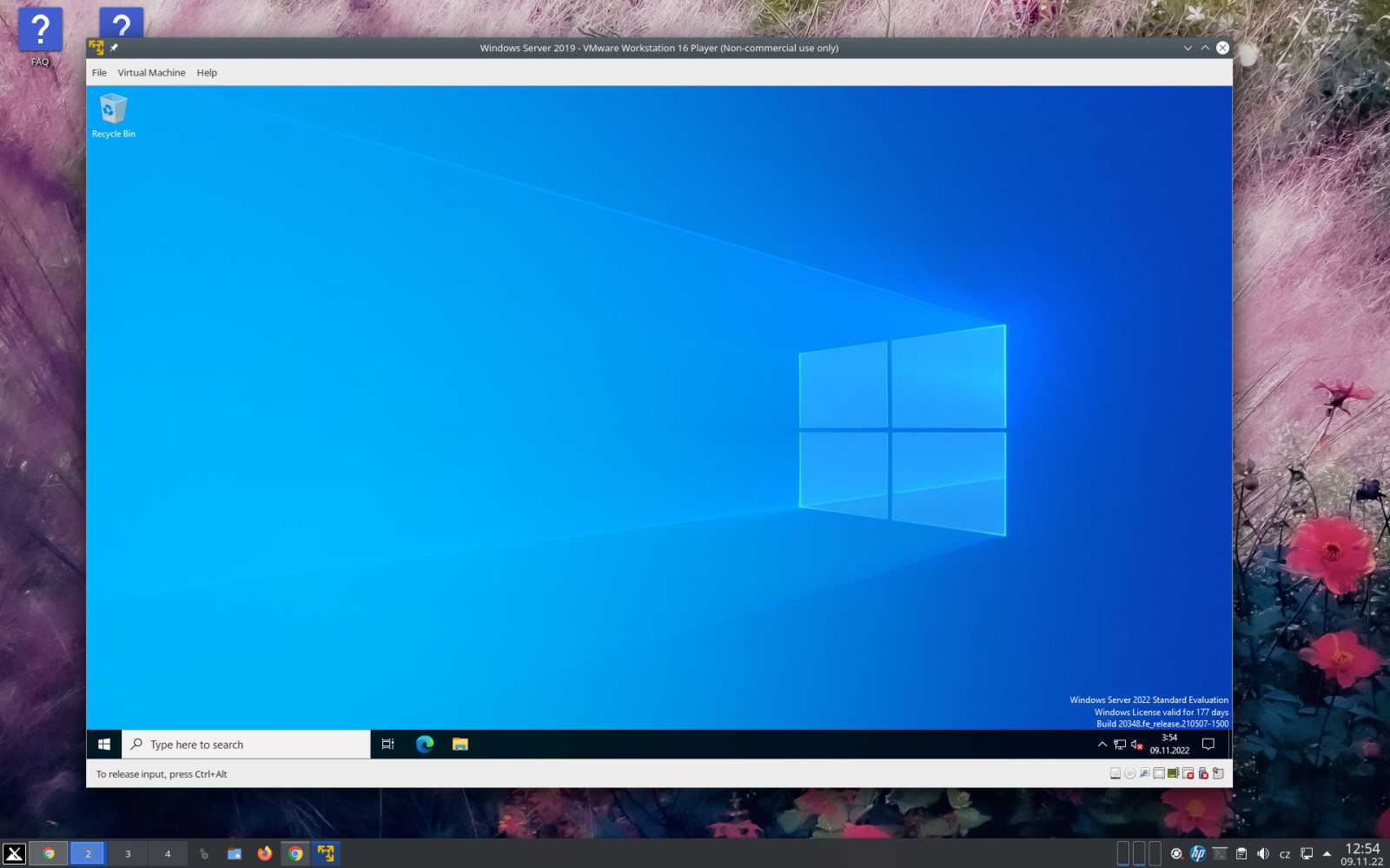
Sdílení dat a sdílené schránka je řešena stejně, jako u VMware Workstation Pro.
Připojení virtuálních strojů je realizováno také pomocí Virtuálních sítí. Grafický editor se neobjeví přímo v menu, lze ho ale otevřít z příkazového řádku příkazem vmware-netcfg.
Test herního a 3D výkonu.
Testoval jsem pod Linuxem, opět ve hře Super Tux Kart. Výsledky příjemně překvapily. Ve Windows běží přibližně s 35 FPS. Jde sice o výrazný pokles výkonu, přesto to ale znamená. že 3D akcelerace reálně funguje s přibližně 30 až 40procentním výkonem. V Linuxu při běhu pod X11 serverem hra nešla spustit. Ovšem při použití Waylandu vše běží bez problému a téměř s nativním výkonem. FPS přes 80 stabilně.
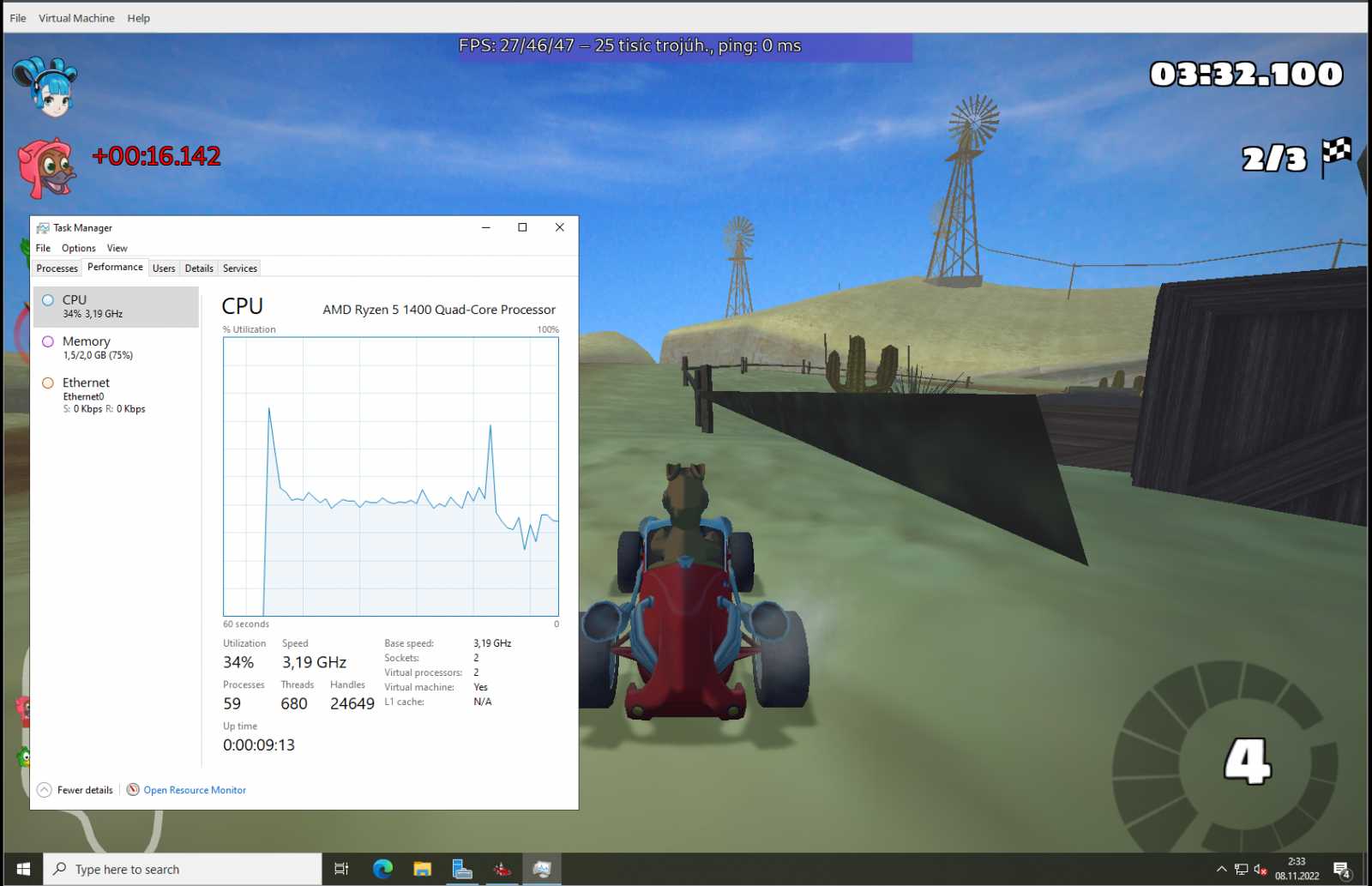
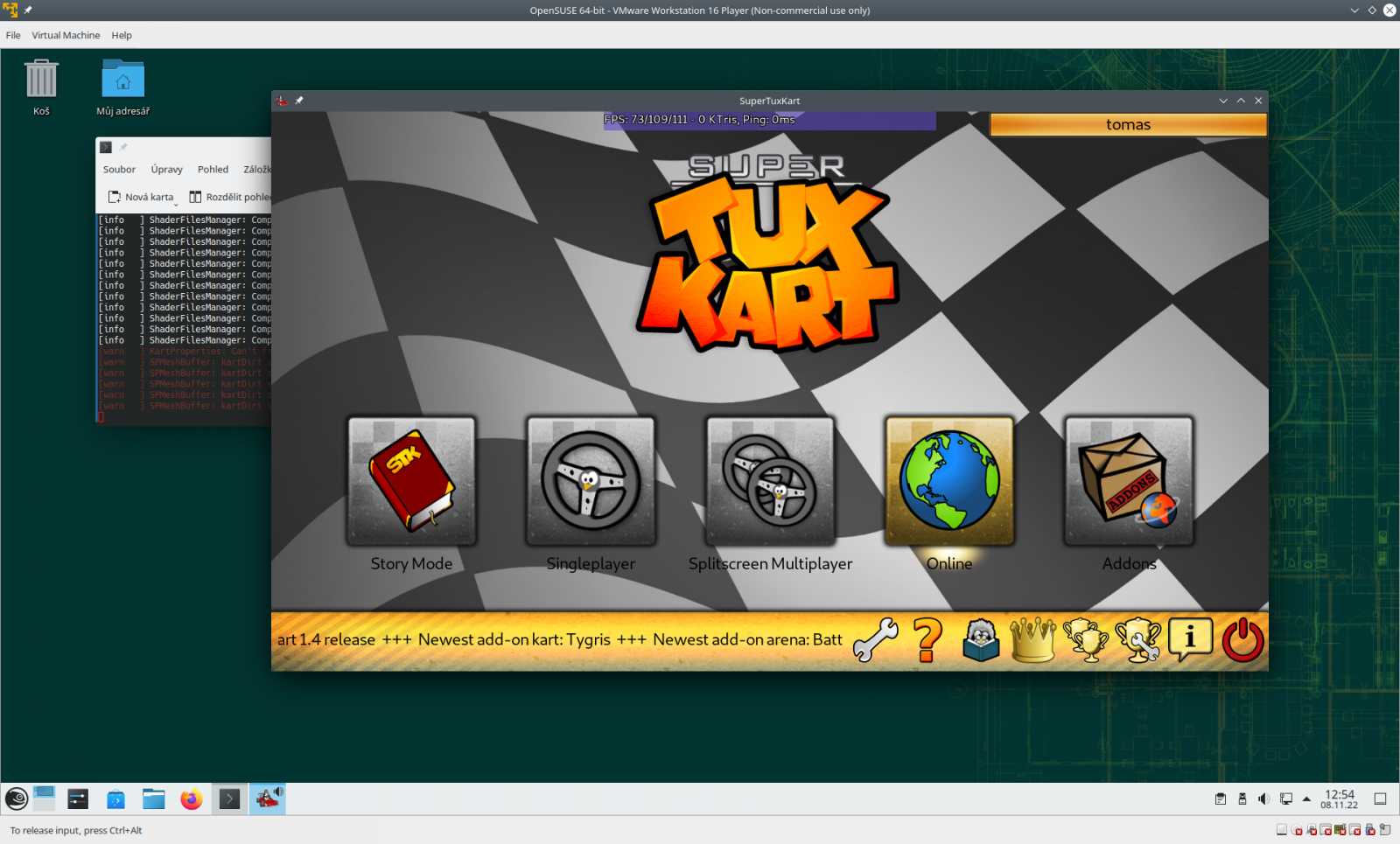
Není to tedy přímo optimální platforma pro hry, ovšem aplikace vyžadující 3D akceleraci jí mohou bez problému použít.
Komu bych tento nástroj doporučil?
Velmi vhodný nástroj pro toho, kdo potřebuje virtualizovat jeden virtuální počítač pro nekomerční použití. Ovšem není vhodný ke zkouškám konfigurace virtuálního systému. Zde chybí možnost využití snímkování.
Kromě výše uvedeného zde platí totéž, co u produktu VMware Workstation Pro.




























